显示“找不到该页面”或“无法显示此网页”
本文介绍访问Cybozu产品时,如显示以下页面,应采取的对策。
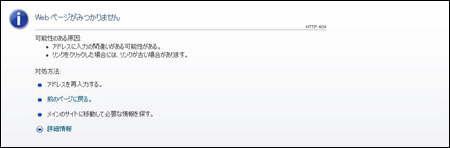
如显示“找不到该页面”或“无法显示此网页”,原因可能如下:
- 产品的访问URL有误
- 未安装Web服务器
- Web服务器没有固定IP地址
- 安全软件或防火墙阻挡
未安装Web服务器
使用Cybozu产品需要有Web服务器。
如由于服务器迁移等原因,造成迁移后的服务器上未安装Web服务器,请安装Web服务器。
关于各Web服务器的安装方法,请参考Web服务器的安装方法。
未启动Web服务器
已安装的Web服务器未启动时,也无法访问Cybozu产品。
首先,确认Web服务器是否启动,如未启动,请启动。
确认Web服务器是否启动
- 启动Web浏览器。
- 在地址栏中输入“http://服务器名称或IP地址/”。
- 确认页面显示。
请确认显示IIS及Apache等Web服务器的引导页面。
启动Web服务器
介绍IIS(Internet Information Services)及Apache的启动方法。
启动IIS 10.0
使用Windows Server 2016/2019时
- 点击[开始],再点击[服务器管理器]。
- 点击页面右上方的[工具(T)],再点击[Internet 信息服务(IIS)管理器]。
- 在左侧窗格中,点击“服务器名称”左侧的
 ,再点击“站点”左侧的
,再点击“站点”左侧的
 以展开树视图。
以展开树视图。 - 点击“Default Web Site”。
- 点击右侧窗格中的[开始]。
启动Apache
使用Red Hat Enterprise Linux 5时
-
执行以下命令:
启动Apache的命令因发行版而异。
请使用适合您使用环境的命令。
[命令示例]- apachectl start
- service httpd start
- /sbin/service httpd start
- /etc/init.d/httpd start
- /etc/rc.d/init.d/httpd start
确认服务器的IP地址
安装Cybozu产品的服务器需要有“固定IP地址”。
首先确认是否已设置固定IP地址,如果未设置,请设置固定IP地址。
确认是否已设置固定IP地址
-
使用Administrator权限或Root权限登录。
-
输入以下命令,按Enter键。
IP地址的确认命令 OS 命令 Windows环境 ipconfig /all Linux环境 ifconfig
“ifconfig”命令的存储位置根据服务器操作系统的环境不同而不同。 -
确认IP地址
Windows环境时,请确认主机名(Host Name)或IP地址(IP address)。
Linux环境时,请确认“inet addr”栏中列出的IP地址。
设置固定IP地址
使用Windows Server 2016/2019时
- 启动服务器管理器。
- 在左侧窗格中选择“本地服务器”,然后在属性列表中点击为以太网设置的值。
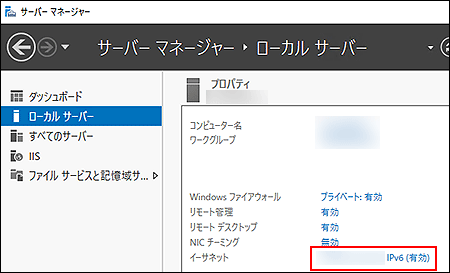
- 在“网络连接”页面中,右击“以太网”,然后点击[属性]。
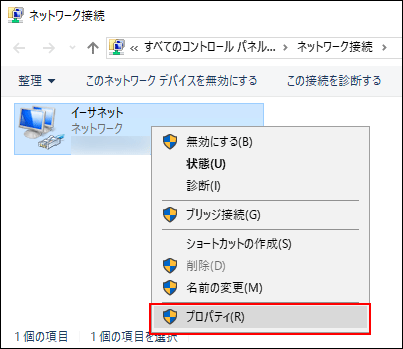
- 在“以太网属性”页面中,选择“Internet协议版本4(TCP/IPv4)”,点击[属性]”。
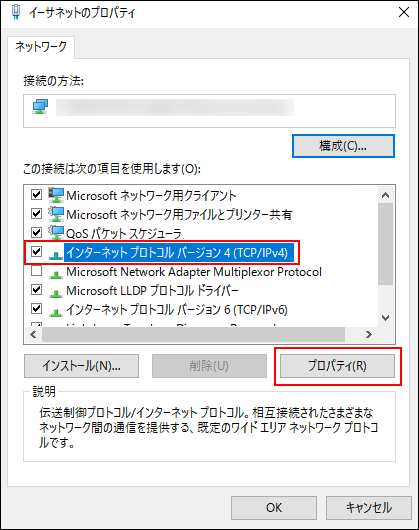
- 在“Internet协议版本4(TCP/IPv4)属性”页面中,选择“使用以下IP地址(S)”,输入必要的地址信息,点击[确定]”。

使用Linux时
-
服务器中输入以下命令。
sysconfig目录和network-scripts目录的存储位置取决于服务器的设置。/etc/sysconfig/network-scripts/ifcfg-eth0 -
在执行结果的“IP ADDR”栏中设置任意的IP地址。
暂时禁用安全软件和防火墙
安全软件(如Windows防火墙和防病毒软件)阻止HTTP通信时,也无法访问产品。
请确认以下项目:
确认TCP/IP通信是否正常
服务器的IP地址为“10.0.0.1”时
-
在开始菜单中,点击“程序”。
-
点击“附件”,再点击“命令提示符”。
-
输入以下命令:
C:\>ping 10.0.0.1 -
确认结果。
如果显示以下内容,则TCP/IP通信有问题:Unknown host webserver. Request timed out.
禁用Windows防火墙和防病毒软件
如果通过客户终端无法访问Cybozu产品,请暂时禁用服务器的防火墙,确认是否可以访问。
关于Windows的防火墙的详情,请参考Microsoft的页面。
Microsoft 支持
通过暂时禁用防火墙,确认可否访问Cybozu产品后,建议重新启用防火墙,并允许Web服务器使用的端口号进行通信。
允许个别端口号通信的方法根据您使用的环境而异。
禁用安全软件
各软件的使用方法因产品而异。
详情请查看各产品的使用说明书。